반응형

안녕하세요 :)
웹서핑을 하다 보면 유머자료나 각종 정보자료를 볼 때 움짤로도 많이 올라와있는데요.
아무래도 멈춰있는 사진보다는 움짤이 훨씬 다채롭고 눈에 잘 들어오는 것 같습니다.
그래서 오늘은 움짤 만드는 프로그램인 ScreenToGif 다운로드와 그 사용방법까지 함께 알아보겠습니다.
유료가 아닌 무료 프로그램이어 파일 용량도 크지 않아 다운로드에도 부담이 없습니다.
다운로드
https://www.screentogif.com/

- 먼저 공식 사이트로 이동해줍니다.
- 바로 다운로드를 할 수 있습니다.
- 본인이 사용하고 있는 OS가 32비트라면 x64를 눌러 변경해줍니다.
- 'Installer' 버전은 설치 버전, 'Portable' 버전은 무설치 버전입니다.
- 본인이 원하는 버전을 받아줍니다.
- 저는 설치 버전을 싫어해서 무설치로 받아줬습니다.
- 하단에 'More download options'를 눌러보면 그 아래에 Light 버전이 나오게 됩니다.
- Portable 버전도 일반 버전이 있고 Light버전이 있는데 용량의 차이가 좀 있으니 참고하시기 바랍니다.
사용법
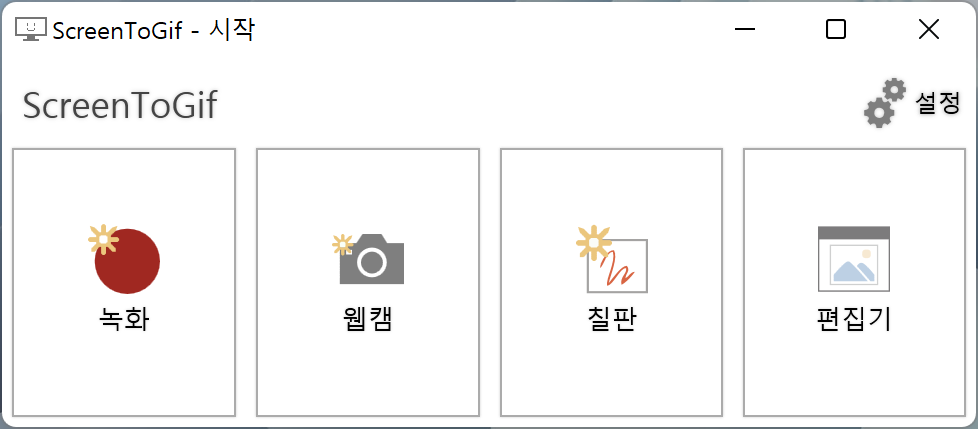

- '녹화'버튼을 눌러줍니다.
- 오른쪽 창이 뜨는데, 해당 화면에서 크기 조절을 해주고 하단에 '30 fps' 부분을 조정해 프레임 조절을 해주면 됩니다.
- 프레임은 최대 60이며 프레임이 올라갈수록 만든 움짤의 용량도 커지게 됩니다.
- 저는 30으로 설정해주었습니다.
- 모든 설정 후 단축키 'F7'이나 직접 '녹화'버튼을 눌러주면 됩니다.
- 모든 녹화가 끝나면 단축키 'F8'이나 '정지'버튼을 눌러줍니다.

- 위 화면에서 왼쪽 상단에 '파일'을 눌러주고 '저장'을 눌러줍니다.
- 그럼 오른쪽 탭이 뜨는데 다른 설정은 그냥 두고 스크롤을 내려 저장할 경로와 이름을 지정하고
- 밑에 '저장'을 눌러주면 끝!

- 만약 만든 움짤의 용량이 너무 크다면 편집을 통해 줄일 수 있습니다.
- 상단에 '편집'을 누르고 '프레임 레이트 줄이기'를 눌러줍니다.
- 건너뛸 수와 제거할 수를 1로 두고 적용을 눌러줍니다.


- 똑같은 움짤이지만 오른쪽은 편집을 통해 프레임 레이트를 줄인 것입니다.
- 원본의 용량은 2.59mb이고 편집본은 1.83mb입니다.
- 이렇게 프레임을 줄여 용량을 줄일 수 있습니다.
사진 불러와 움짤 만들기
녹화 말고 기존에 있던 사진들을 불러와서 움짤을 만들어 보겠습니다.


- '편집기'를 눌러 창을 열어줍니다.
- 파일 - 파일 불러오기를 통해 여러 개 사진을 동시에 열어 줍니다.
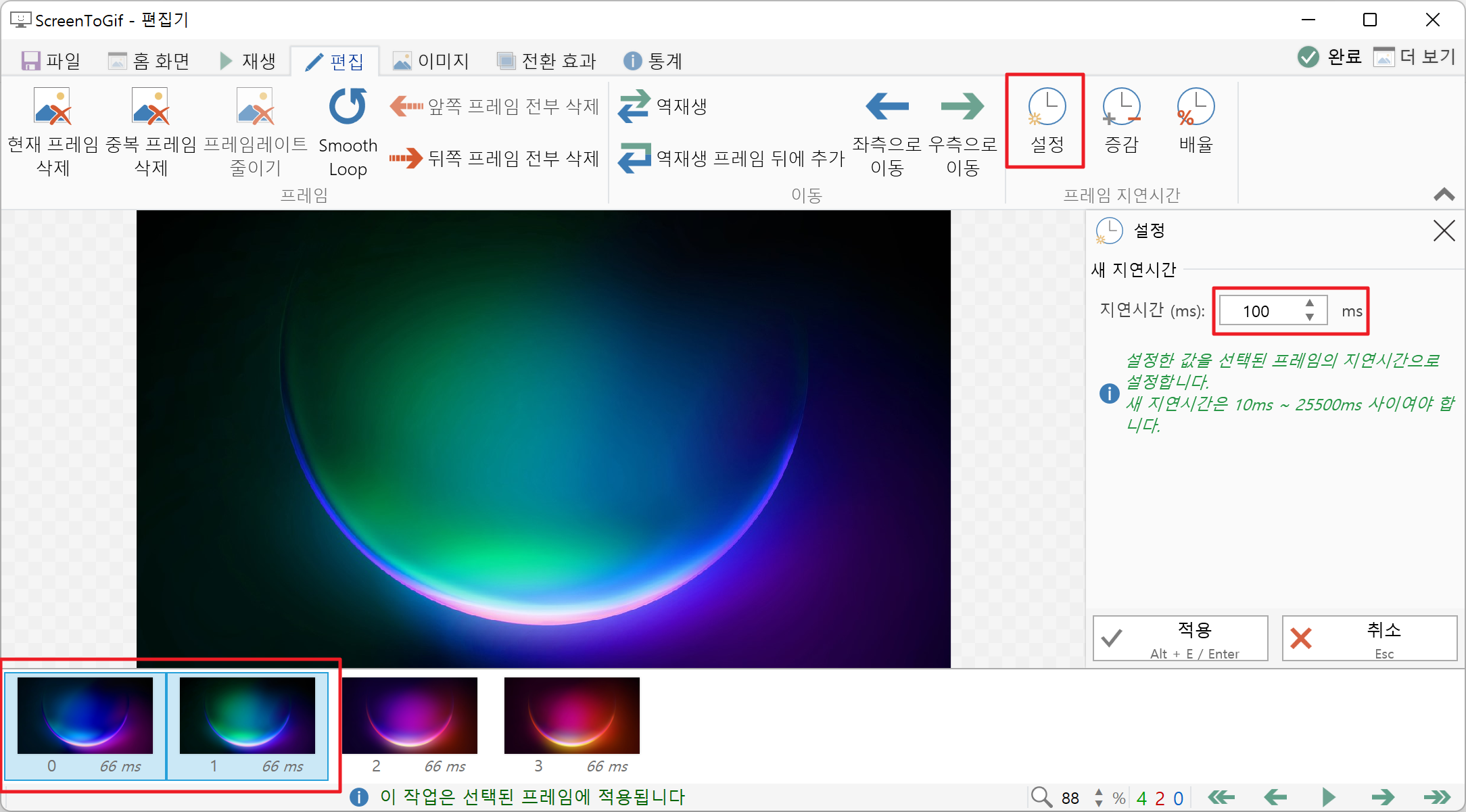
- 편집에서 설정을 통해 넘어가는 지연시간을 설정해줄 수 있습니다.
- 각각 사진 하나당 다르게 설정할 수 있고 사진처럼 한 번에 여러 개를 선택해 일괄적으로 변경해줄 수도 있습니다.
- 저용량의 움짤을 만드는 것이라 만들어 보면 화질이 많이 떨어질 수 있습니다.
Portable(Light) 버전 실행 시 오류

- Light 버전을 실행해줄 때 위와 같은 오류가 날 수 있습니다.
- 이 어플리케이션을 실행하려면 .NET Desktop Runtime 6.0.3 (x64)를 반드시 설치해야한다고 하는데요.
- '예(Y)' 버튼을 눌러주면 해당 사이트로 바로 이동합니다
https://dotnet.microsoft.com/en-us/download/dotnet/6.0/runtime?cid=getdotnetcore

- Run desktop apps에서 하단 버튼을 통해 다운로드를 해주면 됩니다.
- x64 / x86 확인해서 받으세요!
반응형
'리뷰 > 프로그램' 카테고리의 다른 글
| uTorrent 2.2.1 (유토렌트 광고 없는 마지막버전 무설치) 다운/최적화설정 (1) | 2022.07.11 |
|---|---|
| 반디집(bandizip) - 빠르고 무료 압축 프로그램 추천(다운/설치/설정) (0) | 2022.07.09 |
| CCleaner(씨클리너) 설치/사용법/설정 알아보기 (+포터블버전) (0) | 2022.07.05 |
| 벤토이(Ventoy) 여러개의 ISO 파일 넣어 쓰는 부팅 USB만들기 (0) | 2022.07.03 |
| Rufus를 이용해 간단하게 '윈도우 설치 USB' 만들어보자 (0) | 2022.07.03 |